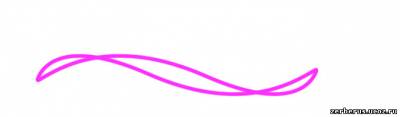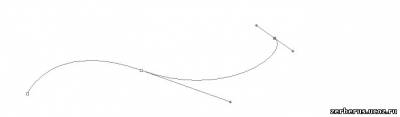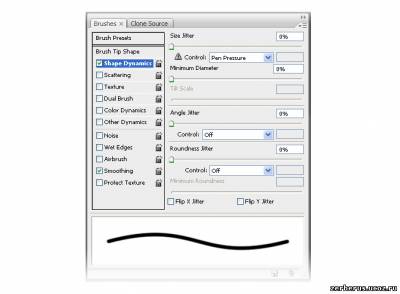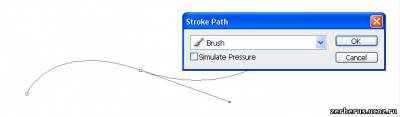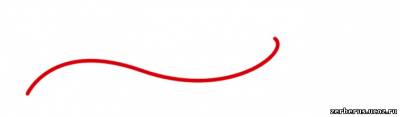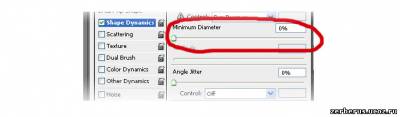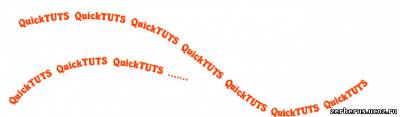Начнем, пожалуй, с обычной обводки по контуру.
Для того, чтобы обвести контур, надо его для начала создать. Берем наш любимый Pen Tool и постараемся обрисовать примерно вот это:
Ставим опорные точки примерно так, как это делал я. Чтобы получились не сплошные линии, а так как у меня – изогнутые, ставим опорную точку и, не отпуская левой кнопки мыши, тянем в сторону от контура.
Теперь нам потребуется Brush Tool. В обводке Brush и Pen зависят друг от друга, если Pen задает направление кисти, то Brush – это направление и обрисовывает. Нажимаем на значок кисти и далее следуем в Window > Brushes (F5).
После того, как мы выставили необходимые нам параметры, можно приступать к обводке.
Опять выбираем Pen Tool, кликаем правой кнопкой мыши по нашему изображению и выбираем Stroke Path, и жмем 2 раза Enter.
И вот что у нас должно получиться:
Чтобы получить эффект, как выше на изображении ставим галочку в Stroke Path > Simulate Pressure, а шириной управляет Minimum Diameter.
Ничего сложного в этом нет, просто очередная примочка, о которой мало кто догадывается. Pen Tool’ом рисуем предполагаемую кривую и инструментом Horizontal Type Tool начало строки ставим от первой опорной точки и, вуаля..)
С помощью такой функции можно получить интересный результат с текстом:
Казалось бы сложно, а всего то и надо:
1. При помощи Horizontal Type Mask Tool набрать текст.
2. Далее выделение переводим с помощью Make Work Path из меню любого инструмента выделения (выбираем любой инструмент выделения и кликаем правой клавишей мыши).
3. Обводим наш вектор при помощи все того же Stroke Path из меню Pen Tool.
Вот и все!
Автор: Цирульников Дмитрий
Источник: http://quicktuts.ru/2010/09/23/